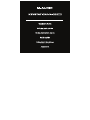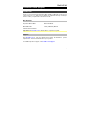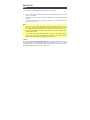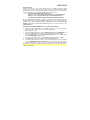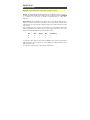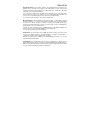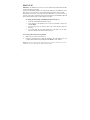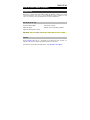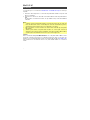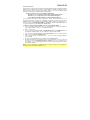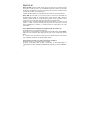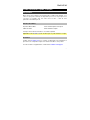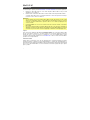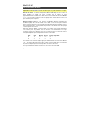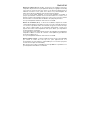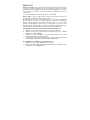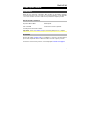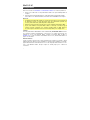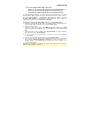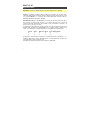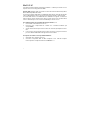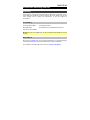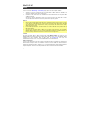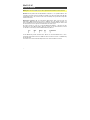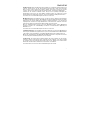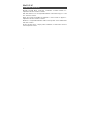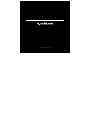M-Audio Keystation Mini 32 MK3 El manual del propietario
- Categoría
- Teclados MIDI
- Tipo
- El manual del propietario
El M-Audio Keystation Mini 32 MK3 es un controlador MIDI compacto y portátil con 32 teclas sensibles a la velocidad, perfecto para músicos y productores que buscan un teclado MIDI asequible y fácil de usar. Con sus ruedas de pitch bend y modulación, botón de sustain y perilla de volumen, el Keystation Mini 32 MK3 te brinda un control expresivo sobre tu música. Además, su diseño elegante y ligero lo hace fácil de transportar, lo que lo convierte en una excelente opción para músicos en movimiento.
El M-Audio Keystation Mini 32 MK3 es un controlador MIDI compacto y portátil con 32 teclas sensibles a la velocidad, perfecto para músicos y productores que buscan un teclado MIDI asequible y fácil de usar. Con sus ruedas de pitch bend y modulación, botón de sustain y perilla de volumen, el Keystation Mini 32 MK3 te brinda un control expresivo sobre tu música. Además, su diseño elegante y ligero lo hace fácil de transportar, lo que lo convierte en una excelente opción para músicos en movimiento.







Transcripción de documentos
Quickstart Guide English ( 3 – 8 ) Guía de inicio rápido Español ( 9 – 14 ) Guide d’utilisation rapide Français ( 15 – 20 ) Guida rapida Italiano ( 21 – 26 ) Schnellstart-Anleitung Deutsch ( 27 – 32 ) Appendix English ( 33 – 34) Guía de inicio rápido (Español) Introducción Gracias por comprar el Keystation Mini 32 MK3. En M-Audio, sabemos que usted se toma la música en serio. Por eso es que diseñamos nuestros equipos con una sola cosa en mente—hacer que pueda tocar su mejor interpretación. Contenido de la caja Keystation Mini 32 MK3 Guía de inicio rápido Cable mini-USB Manual sobre la seguridad y garantía Tarjeta de descarga de software Importante: Visite en m-audio.com para descargar la guía de usuario completa. Soporte Visite m-audio.com para ver y descargar la documentación más reciente, los requisitos del sistema y demás información relativa a su producto. Para obtener soporte adicional del producto, visite m-audio.com/support. 9 Instalación Los elementos que no se enumeran en Introducción > Contenido de la caja se venden por separado. 1. 2. Enchufa el cable USB provisto con tu teclado Keystation Mini 32 MK3 a un puerto USB libre en tu ordenador. Enchufa el otro extremo del cable USB en la entrada USB del teclado Keystation Mini 32 MK3. El cable USB no solo alimenta el teclado, sino que también envía y recibe datos MIDI del ordenador. Notas: • Si intentas usar tu Keystation Mini 32 MK3 con un hub USB, verifica que este utilice una fuente de alimentación externa. Un hub USB pasivo sin fuente de alimentación puede no suministrar la energía suficiente si tiene otros dispositivos conectados. • No recomendamos conectar un interface de audio al mismo hub USB que el Keystation Mini 32 MK3. • También puede utilizar el Keystation Mini 32 MK3 con su iPad para controlar las aplicaciones de creación de música compatibles. Conectar tu Keystation Mini 32 MK3 a un iPad requiere el kit iPad Camera Connection, que vende el Apple Store. Software Hemos incluido Pro Tools | First M-Audio Edition con su Keystation Mini 32 MK3 de modo que puede comenzar a hacer música con software profesional en cuanto lo saca de la caja. Para Pro Tools | First M-Audio Edition, registre su Keystation Mini 32 MK3 en m-audio.com y siga las instrucciones de instalación de Pro Tools | First M-Audio Edition en su cuenta de usuario. 10 Instrumentos virtuales Siga las instrucciones de la tarjeta de descarga de software para instalar los plugins de instrumentos virtuales incluidos. Tras la instalación, muchos DAW no cargarán plugins de instrumentos virtuales de forma automática. A fin de acceder a los plugins de instrumentos virtuales con Pro Tools | First M-Audio Edition, deberá seleccionar la carpeta con plugins para que el software explore: Carpetas de plugins de Pro Tools | First M-Audio Edition/AAX: Windows (32-bit): C:\Program Files (x86)\Common Files\Avid\Audio\Plug-Ins Windows (64-bit): C:\Program Files\Common Files\Avid\Audio\Plug-Ins macOS: Macintosh HD/Library/Application Support/Avid/Audio/Plug-Ins Una vez finalizada la instalación, deberá configurar su software musical para funcionar con el Keystation Mini 32 MK3. Conéctelo a su computadora y luego abra su software. En los menús de Preferences (Preferencias), Options (Opciones) o Device Setup (Configuración de dispositivo) de su software, seleccione el Keystation Mini 32 MK3. (En Windows XP, Keystation Mini 32 MK3 aparecerá en tu software MIDI bajo el nombre Dispositivo de audio USB.) Configuración del Keystation Mini 32 MK3 con Pro Tools | First M-Audio Edition: 1. Conecte el Keystation Mini 32 MK3 a un puerto USB disponible en su ordenador utilizando el cable USB suministrado y abra Pro Tools | First M-Audio Edition. 2. Abra o cree un proyecto. 3. Seleccione el menú desplegable Setup y abra MIDI Input Devices. Active MIDI Input desde el Keystation Mini 32 MK3 haciendo clic en la casilla junto al Keystation Mini 32 MK3. 4. Seleccione el menú desplegable Setup y abra Playback Engine. Seleccione su dispositivo de audio en el menú desplegable Playback Engine. 5. Para crear una pista de un instrumento nuevo, seleccione el menú desplegable Track y seleccione New. 6. En el menú desplegable New, seleccione Stereo y luego Instrument Track. 7. En la pista recientemente creada, añada un inserto en su pista haciendo clic en los insertos A-E de su pista y seleccionando Multichannel Plugin > Instrument y seleccione el instrumento que desea utilizar, como por ejemplo Xpand!2 (Stereo). El plugin ahora puede dispararse desde del Keystation Mini 32 MK3. Nota: Los usuarios de Windows necesitarán una tarjeta de sonido externa (como por ejemplo la MTrack 2X2) o un controlador ASIO de baja latencia. 11 Funcionamiento básico Importante: Visite en m-audio.com para descargar la guía de usuario completa. Placa del teclado: Las teclas del Keystation Mini 32 MK3 cubren 2½ octavas. La tesitura del teclado está aproximadamente al medio de un teclado de 88 notas. Con los botones Octave + o –, se puede acceder a la extensión completa de 88 teclas de un piano grande. Botones de octava (octave): Los botones de octava asignables se usan para subir o bajar el teclado en pasos de una octava (12 semitonos por vez). Esto amplía la tesitura del teclado hasta cuatro octavas en cualquier dirección, lo que te permite tocar notas fuera de las 32 teclas. En su estado predeterminado, como cuando enciendes por primera vez tu teclado Keystation, los botones están retroiluminados en rojo. Sin embargo, cuando pulse cualquiera de ellos, el color de ese botón cambia para indicar que el cambio de octava está activado. Apagado Verde 0 +1 0 -1 Naranja +2 -2 Rojo +3 -3 Rojo parpadeando +4 -4 Para devolver el cambio de octava a su estado original (volver a 0), pulsa a la vez los botones de octava + y –. Ambos LEDs volverán a su color rojo a medio brillo normal, lo que indica que el cambio de octava ha vuelto a 0. Puede asignar otras funciones a estos botones en el modo Edición. 12 Botones de inflexión tonal: Como el nombre lo indica, los botones de inflexión tonal asignables se usan principalmente para portar las notas arriba o abajo. Pulsar y soltar estos botones mientras tocas te permite fraseos no vinculados normalmente a teclados, como los de guitarra. La fuente de sonido determina si y cuánto puedes portar la nota. La configuración habitual es dos semitonos, no obstante debes consultar la documentación provista con la fuente de sonido para información sobre cómo cambiar el intervalo de inflexión tonal. También puede reasignar este botón en el modo Edición. Botón de modulación: El botón de modulación reemplaza a una rueda que típicamente se utiliza para modular el sonido que estás tocando. La presión sobre el botón imita la rotación de la rueda. Este tipo de controlador en tiempo real fue introducido originalmente en instrumentos electrónicos de teclado para dar al intérprete opciones como la de agregar vibrato, como lo hacen los intérpretes de instrumentos acústicos. Al igual que los botones de inflexión tonal, el botón de modulación es totalmente asignable por MIDI. El número predeterminado de controlador continuo (CC MIDI) para modulación es 1. También puede reasignar este botón en el modo Edición. Rueda de volumen: La rueda de volumen envía un mensaje MIDI que controla el volumen de las notas que se tocan. (Consulta la documentación de tu hardware o software MIDI para confirmar que puede recibir mensajes de volumen MIDI.) Aunque la perilla de volumen tiene asignado el mensaje MIDI CC 7 por defecto, también puede reasignar esta perilla en el modo Edición. 13 Botón Sustain: El botón Sustain (Sust) o botón de resonancia se puede usa para prolongar el sonido que tocas, sin necesidad de mantener las manos en el teclado (al igual que el pedal de resonancia en el piano). Pulsar el botón Sustain active la resonancia; al soltarlo, esta se desactiva. También puede modificar el comportamiento de este botón en el modo Edición. Botón Edit: El botón Edit se usa para acceder a las funciones avanzadas de Keystation Mini 32 MK3 en el teclado mismo. Pulsar el botón Edit conmuta el teclado al “Modo de edición”. El botón Edit se ilumina en azul, y puedes usar las teclas para seleccionar varias funciones avanzadas e introducir datos. Según la función, el teclado saldrá del modo de edición apenas se seleccione una función, o cuando se pulsen las teclas Cancelar o Intro. En este punto, la luz del botón Edit (Edición) se atenúa y el teclado puede ser usado para tocar notas nuevamente. Para cambiar la funcionalidad del botón Mod, perilla de volumen, etc.: Pulse Edit, el botón se encenderá totalmente. Pulse el botón correspondiente al control que desea modificar (por ejemplo: Mod). Utilice las teclas numéricas para ingresar el valor del control y luego pulse la tecla Enter. Si cometió un error al ingresar el valor de control, puede pulsar la tecla Cancel para salir del modo Edición sin realizar ningún cambio. Para reiniciar el teclado a los valores por defecto de fábrica: Asegúrese de que su computadora esté encendida. Encienda el Keystation Mini 32 MK3 conectándole el cable USB desde su computadora mientras mantiene simultáneamente pulsados los botones Octave + y –. 14-
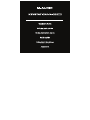 1
1
-
 2
2
-
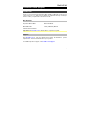 3
3
-
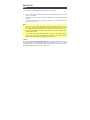 4
4
-
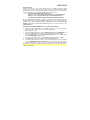 5
5
-
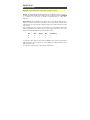 6
6
-
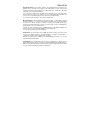 7
7
-
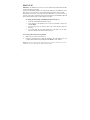 8
8
-
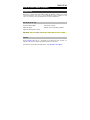 9
9
-
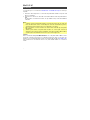 10
10
-
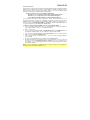 11
11
-
 12
12
-
 13
13
-
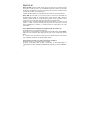 14
14
-
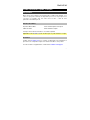 15
15
-
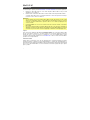 16
16
-
 17
17
-
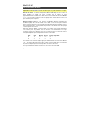 18
18
-
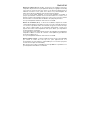 19
19
-
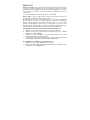 20
20
-
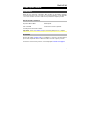 21
21
-
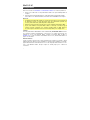 22
22
-
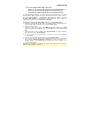 23
23
-
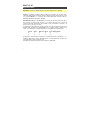 24
24
-
 25
25
-
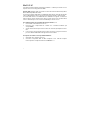 26
26
-
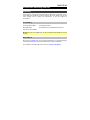 27
27
-
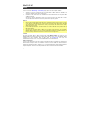 28
28
-
 29
29
-
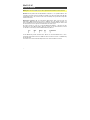 30
30
-
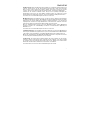 31
31
-
 32
32
-
 33
33
-
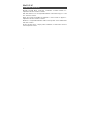 34
34
-
 35
35
-
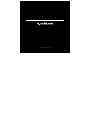 36
36
M-Audio Keystation Mini 32 MK3 El manual del propietario
- Categoría
- Teclados MIDI
- Tipo
- El manual del propietario
El M-Audio Keystation Mini 32 MK3 es un controlador MIDI compacto y portátil con 32 teclas sensibles a la velocidad, perfecto para músicos y productores que buscan un teclado MIDI asequible y fácil de usar. Con sus ruedas de pitch bend y modulación, botón de sustain y perilla de volumen, el Keystation Mini 32 MK3 te brinda un control expresivo sobre tu música. Además, su diseño elegante y ligero lo hace fácil de transportar, lo que lo convierte en una excelente opción para músicos en movimiento.
en otros idiomas
Artículos relacionados
-
M-Audio Keystation Mini 32 MK3 Manual de usuario
-
M-Audio Keystation 88 MK3 Guía del usuario
-
M-Audio Keystation 61 MK3 Manual de usuario
-
M-Audio Keystation 49 MK3 Manual de usuario
-
M-Audio Keystation 49es MK2 Guía de inicio rápido
-
M-Audio Keystation 49es MKII El manual del propietario
-
M-Audio Keystation 88 II Guía del usuario
-
M-Audio Keystation Mini 32 Manual de usuario
-
M-Audio Keystation Mini 32 Guía de inicio rápido